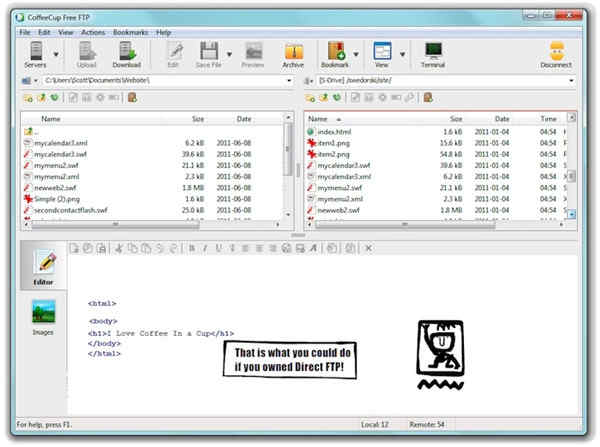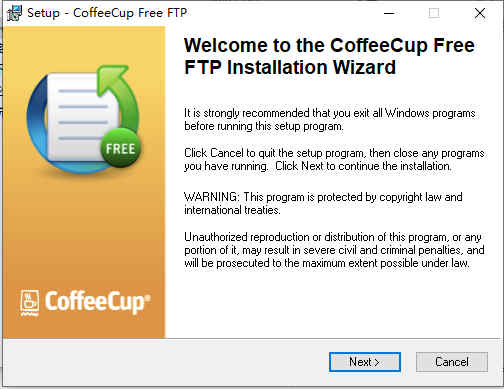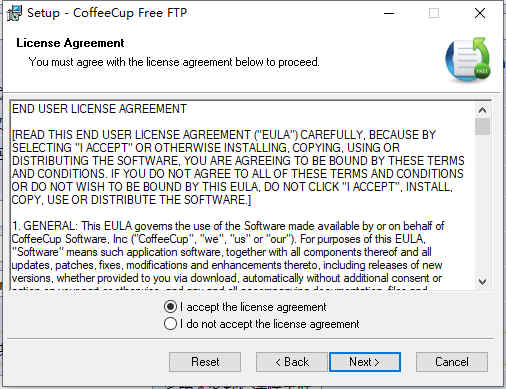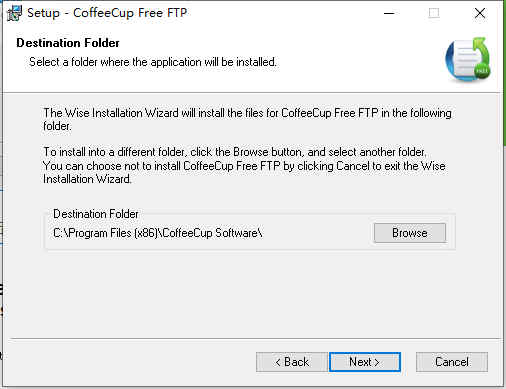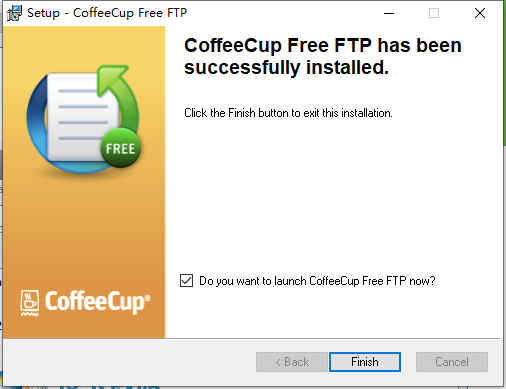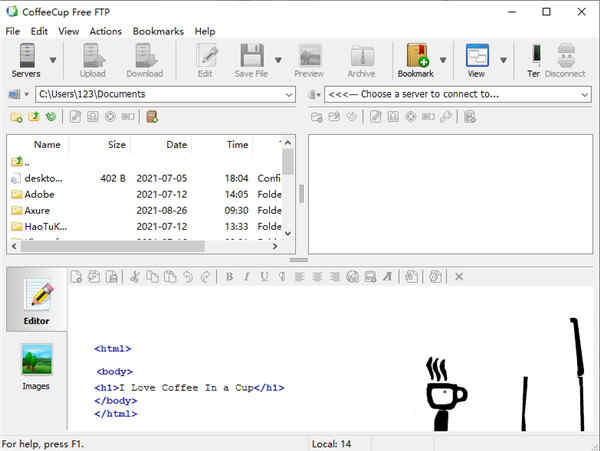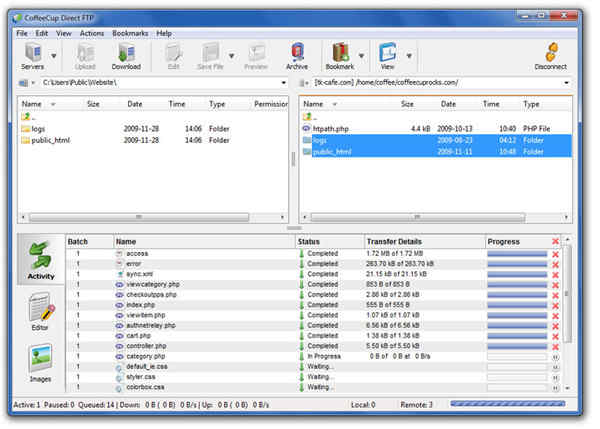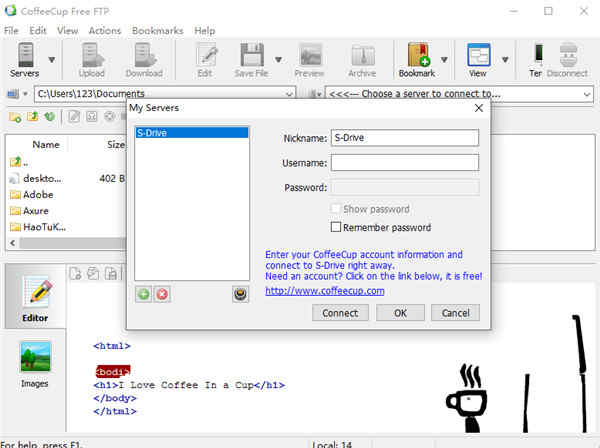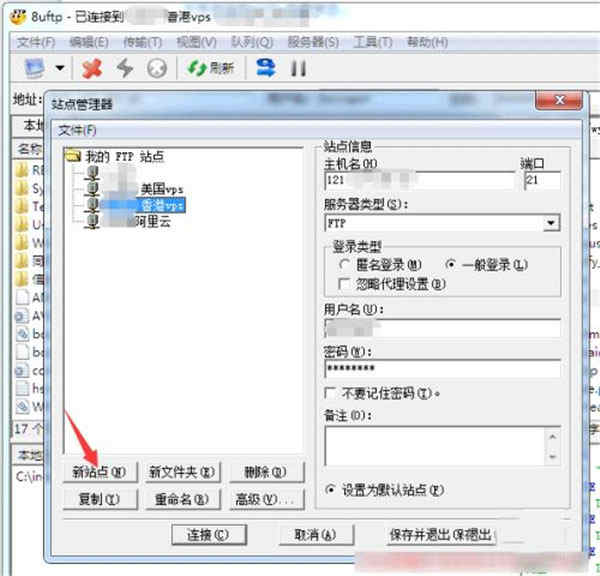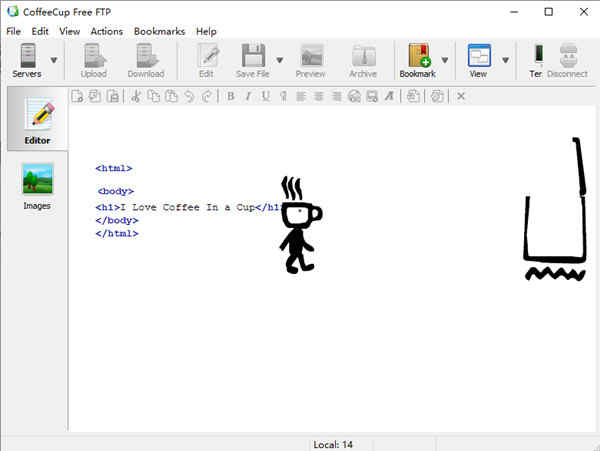详细介绍
CoffeeCup Free FTP是一个非常小巧的FIP工具,主要就是用来帮助用户进行文件的上传与下载。在这里,系统支持用户进登陆无限个FTP账号,并且支持断点续传。CoffeeCup Free FTP支持用户使用二进制、ASCII或自动模式来进行文件的传送。软件在操作上十分的简单与快捷,即使是初次使用的用户也可以快速掌握它,用户要想上传或下载无需有多少的操作,只需鼠标拖拽一下即可完成操作。另外,还有着一个非常特别的功能,那就是“书签功能”,简单的来说,这个功能就是系统会自动在用户的本地计算机中新建一个文件夹,然后当用户在上传与下载的时候,所以的文件都会在这个文件中进行备份。除此之外,连接到服务器后,您可以使用编辑器快速轻松地插入和执行标准命令,以及切换到图像查看模式。同时,软件使用最少的CPU和RAM来轻松占用系统资源。它具有良好的响应时间,提供了良好的传输速度,并为经验不足的用户提供了完整的文档,喜欢这款软件的用户欢迎下载体验!
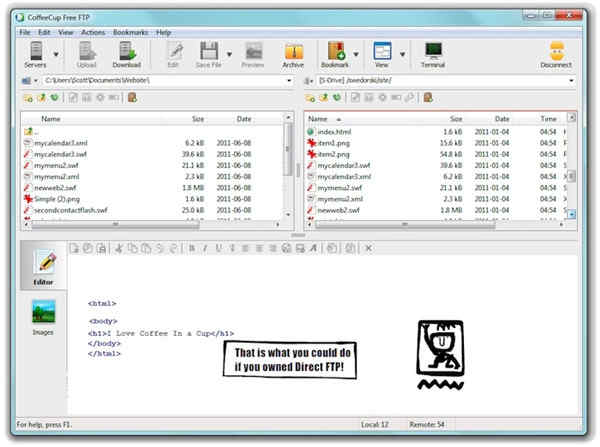
安装教程
1、下载并解压软件,双击安装程序进入CoffeeCup Free FTP向导界面,单击【next】。
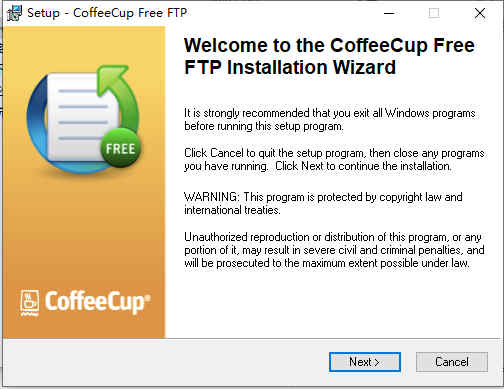
2、阅读软件许可协议,勾选【I accept the license agreement】的选项,再进入下一步的安装。
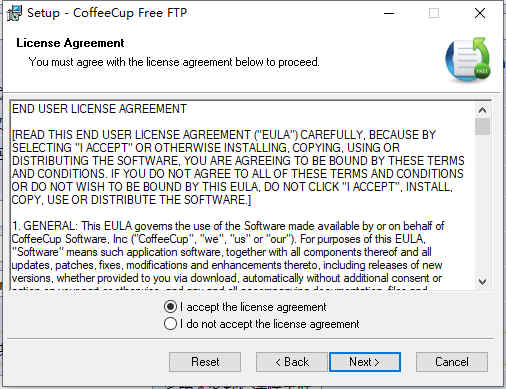
3、选择安装位置,用户可以选择默认的安装文件夹,也可以自定义。
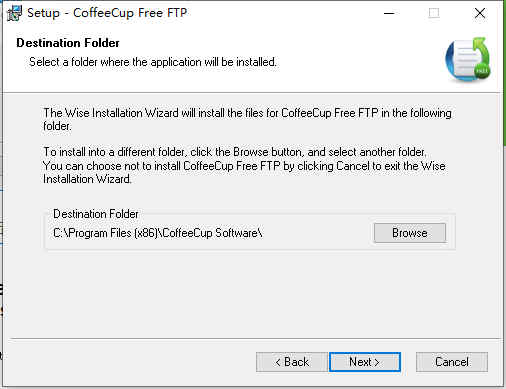
4、弹出CoffeeCup Free FTP安装成功的提示,点击【finish】结束安装。
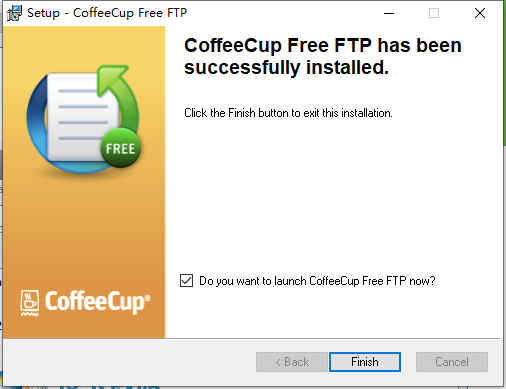
5、运行CoffeeCup Free FTP即可进行使用。
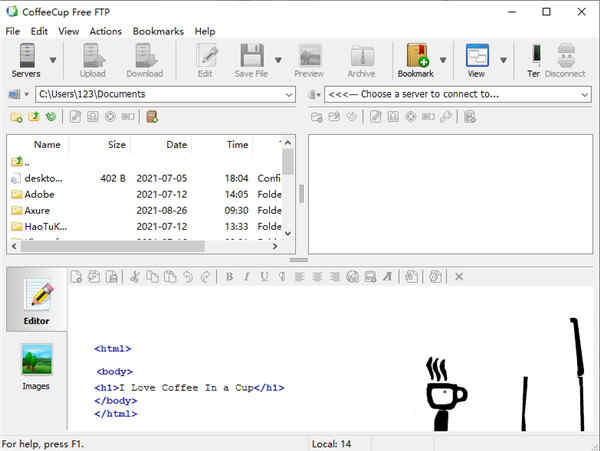
软件特色
1、超级简单,超快速上传:
免费FTP旨在功能强大,用户友好。只需单击按钮即可连接到服务器,然后通过将文件拖放到服务器或计算机上来下载或下载文件。(要获得更强大的功能和灵活性,请查看Direct FTP。)
2、密切关注使用“FTP活动”窗格执行的所有操作:
这个整齐排序的窗口让您清楚地了解文件上传和下载的状态,使复杂的FTP日志成为过去。它甚至可以让您暂停或取消文件传输。如果发生错误,则以干净,可读的方式显示。这使您的网站管理流程无缝且用户友好。
3、使用书签,您永远不会失去你的位置:
这个功能强大而优雅,这是强大的,沉默的类型。你可能还没有意识到,但是一旦你开始使用它,你会想知道没有它你是如何得到的。通过书签,您可以将地点保存在本地计算机,服务器或两者的文件夹中。
4、符合组合书签:
它们的行为与普通书签相同,只是它们可以保存本地和远程文件夹,然后可以随时同时调用它们。这为管理文件和文件夹创造了奇迹 - 只需向右跳转即可。
5、在您的服务器上编辑文件:
寻找一个更具魅力的FTP客户端?直接FTP就是您所需要的。假设您已经上传了一个文件并在浏览器中进行了检查,看起来并不合适。您可以打开Web设计程序,搜索文件,进行更改,保存,关闭它,然后使用FTP客户端重新上载。或者您可以使用Direct FTP的内置Web编辑器直接在服务器上进行更改。Web编辑器支持一系列语言,包括HTML,CSS,JavaScript和PHP。当你完成更改后,你所要做的就是保存 - 不需要重新上传。这不是一些脆弱,美化的记事本版本。内置的Web和HTML编辑器配备了有用的功能,包括代码完成,语言突出显示和预览。只需将文件拖到“编辑”窗口即可进行更改。
6、FTP,SFTP,FTPS等:
你需要一个可以处理FTP的所有不同变体的程序。使用免费FTP,您现在可以选择不同协议的阵列,包括FTP,SFTP,FTPS及其不同的加密方法。它甚至可以处理HTTP。
7、重要信息概览:
Free FTP工作区的底部是方便的信息包状态栏。此区域包含有关FTP会话中发生的事情的有用信息。无论您只管理几个文件还是数百个文件,这都可以让您保持领先。
8、历史上准确:
忘了你存储那个重要文件的地方?免费FTP没有。它会记住您在本地计算机上的会话中浏览的位置,并在下拉菜单中将您的曲目整齐地隐藏起来。访问您已经去过的文件夹是毫不费力的。单击下拉菜单,选择文件夹,然后就在那里。
9、轻松管理文件:
免费FTP提供完善的本地和远程文件管理,因此您可以从程序内部添加,移动和启动所有文件。一切都像您期望的那样工作:双击可执行文件以启动它。将文件拖放到本地文件浏览器中,然后相应地移动它们。
10、代码完成:
这是一个事实:你需要打的越多,你的键盘磨损得越快,手,手腕和手指都会疲劳。使用Direct FTP的代码完成功能,为您的键盘和手提供一些急需的休息。在内置的HTML编辑器中开始键入任何HTML标记或属性,Direct FTP将自动完成代码。谈论效率!
11、Quick'n'Easy档案:
正在寻找一种快速备份网站的方法?点击按钮的声音怎么样?Make ZIP Archive功能会自动创建ZIP文件夹并将其保存在本地计算机上。只需选择服务器上对您最重要的文件,只需单击按钮,即可无缝备份它们。
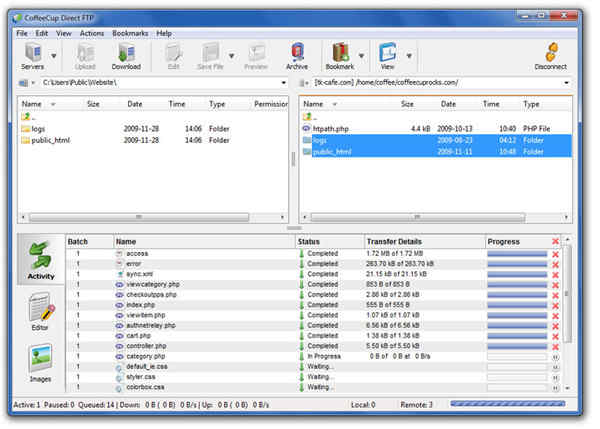
功能介绍
1、一个拖放式FTP客户端,可以轻松维护您的网站,支持最流行的网页设计语言,适合所有用户。
2、CoffeeCup Free FTP支持许多网页设计语言,即HTML,CSS,JavaScript,XML,PHP,Ruby,Perl,Python,C ++,HTML 4.01,HTML 5,XHTML 1和CSS 3。
3、只需点击即可从服务器上传和下载文件和文件夹,同时在单独的面板中监控传输。
4、可以设置书签(本地,远程或两者的组合),切换到FTP或仅编辑视图,以及管理多个服务器的列表。
5、CoffeeCup Free FTP的其他选项允许您使用搜索功能,将传输模式设置为ASCII或二进制,编辑文件权限,双击远程,本地或两者时使应用程序传输文件,以及编辑代理参数和在编辑器模式中自定义颜色以进行语法突出显示。
6、CoffeeCup Free FTP使用最少量的CPU和RAM轻松占用系统资源。它具有良好的响应时间,提供良好的传输速度,并为经验不足的用户提供完整的文档。7、由于其直观的布局和标准选项,CoffeeCup免费FTP应该取悦所有寻找简单的FTP网站编辑器的用户。
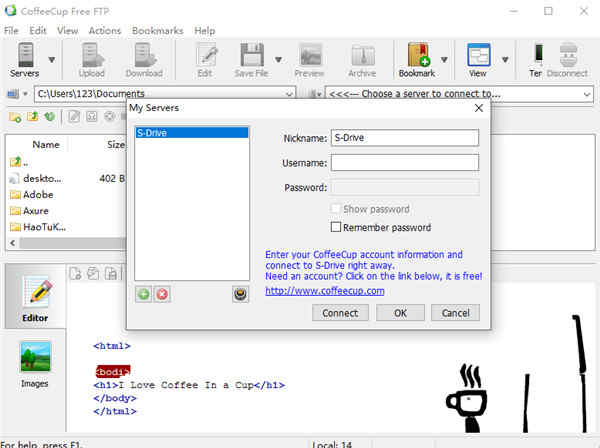
ftp工具使用教程
1、FTP软件通俗来说就是你本地电脑和vps(或者虚拟空间)之间数据传输的工具。FTP软件有很多种,博主用过的有CuteFtp、FlashFXP、Leapftp和8UFTP,大家的功能大同小异,我们最主要的都是FTP上传下载功能,现在博主常用8UFTP,他的优点是免安装,一个单文件即可使用,账号密码储存在同目录下面的同名xml文件中,方便站长携带多处使用。今天就用他来写教程。
FTP软件切记:不要从不知来源的网站,下载任何类似管理软件,避免有夹带木马病毒的情况。如果你实在拿不准就从度娘提供的下载使用吧,毕竟是经过百度安全认证的,可以放心使用。
2、下面看一下打开之后的界面,一共分成四个区域,有本地电脑,远程FTP空间,上传下载文件状态和FTP连接状态。

3、看上去四个区域挺复杂的,博主第一次使用FTP软件的时候也有点蒙圈,慢慢的用几次就熟悉了。首先我们把vps(或者虚拟空间)的ip、FTP的账号密码输入到软件中去。点击软件左上角的文件-站点管理器,在弹出窗口中点击“新站点”,就会为你新建一个FTP连接,然后在右侧输入IP地址和FTP的账号密码就可以连接了。右侧主机名的空格输入你要登陆的IP。用户名和密码去问你的空间商家索要,或者在vps商家(或者虚拟空间)网站后台也能看到。其余选项都按照默认的不要改动。linux VPS要在高级选项里面改成“被动模式”。最后点击连接就能看到“FTP连接状态”了。
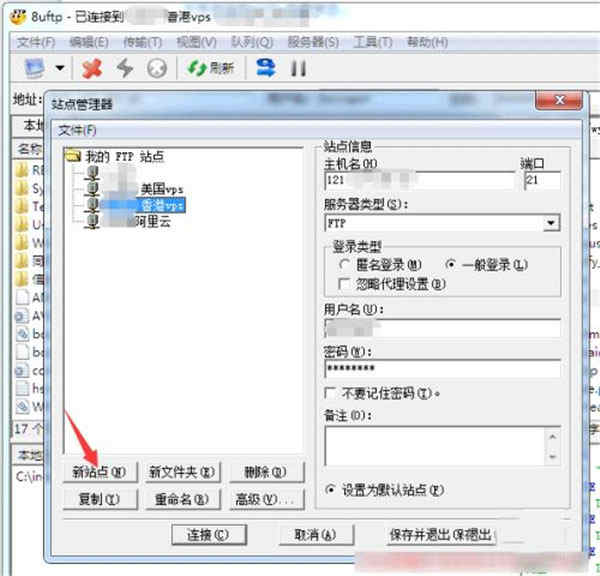
软件亮点
1、上传和下载文件和文件夹很容易!只需使用鼠标将它们拖放到任何你想要的地方。
2、内置的预览功能可以让您在保存或上传之前先了解您的网页在浏览器中的显示方式。
3、Snippet、Library可以存储常用的代码段,以便您可以一次又一次地使用它们。
4、支持安全文件传输,包括通过SSH的SFTP,TSL上的FTPS和HTTPS。
5、适用于HTML,CSS,PHP,JavaScript,ASP,Python等的可自定义语法突出显示。
6、设置服务器上文件和文件夹的权限只需点击一下即可。快速,简单直观。
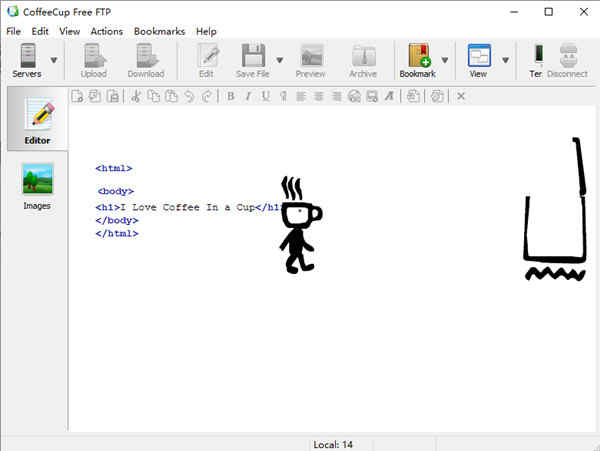
常见问题
1、我要上传本地文件到vps上怎么操作?
鼠标左键单击你要上传的文件,拖动到“远程FTP空间”,如果有同名文件,会提示你是否覆盖,确认无误之后直接覆盖就行。
2、下载vps上的文件到本地电脑怎么操作?
双击你要下载的文件,在“上传下载状态”里面可以看到下载进度和速度。
3、下载文件之后去哪里找?
去“本地电脑分区”里面找。也可以先切换到别的分区和文件夹再去下载,比如现在是C盘,你可以切换到D盘任意文件夹,这些根据你自己情况可以更改。
更新日志
coffeecup free ftp正式免费版 v4.5更新(2021-10-21)
1、能够备份和还原服务器数据库。
2、使用免费FTP支持S-Drive。
3、删除文件和更改列排序顺序导致错误文件被删除时出现问题。
4、删除文件名中包含unicode字符的文件时出现问题。